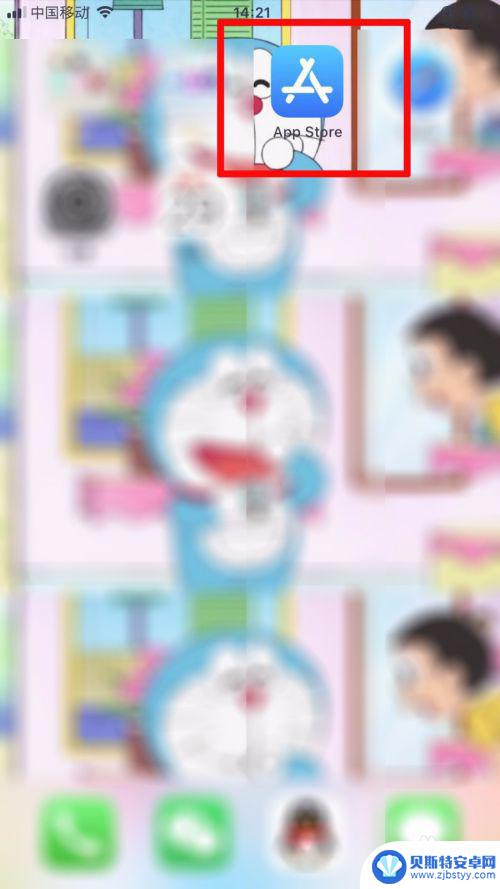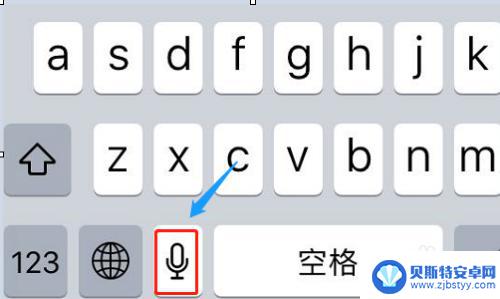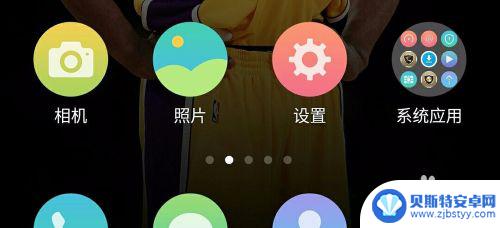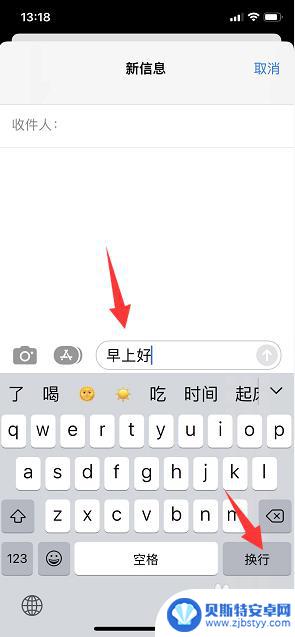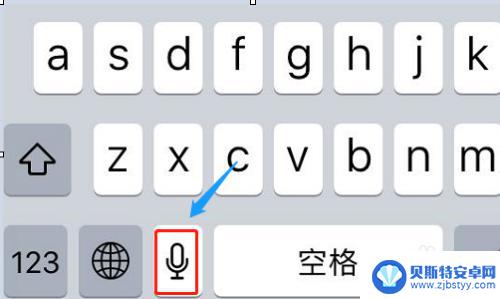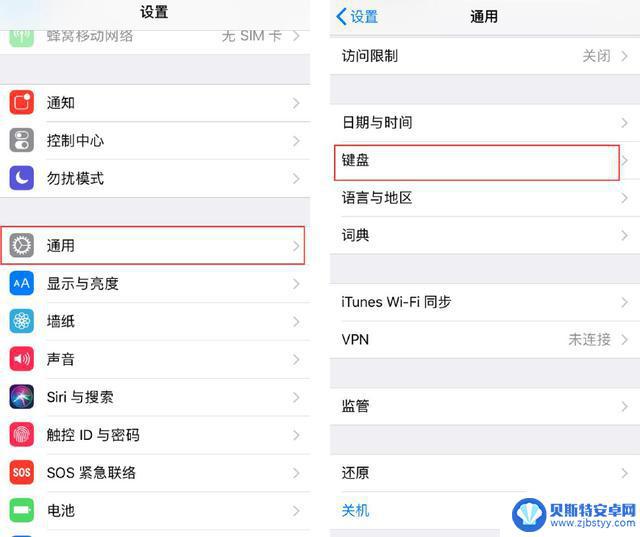苹果手机键盘换行在哪 苹果手机输入法如何实现换行
苹果手机键盘换行在哪?苹果手机输入法如何实现换行?苹果手机的输入法在使用时,可能会遇到需要换行的情况,比如在发送短信、写邮件或者编辑文档时,但很多用户却不清楚如何在苹果手机上实现换行操作。实际上苹果手机的输入法并没有专门的换行键,但可以通过一些简单的方法来实现换行,让您的文本更加清晰和易读。接下来就让我们一起来了解一下苹果手机输入法如何实现换行吧!
苹果手机输入法如何实现换行
方法如下:
1.第一种方法:利用语音说出“换行”两个字
从下图可以看出苹果自带输入法的左下角有一个话筒的图标,当我们需要换行的时候点击它。然后在语音输入页面我们说出“换行”两个字就帮我们换到下一行了
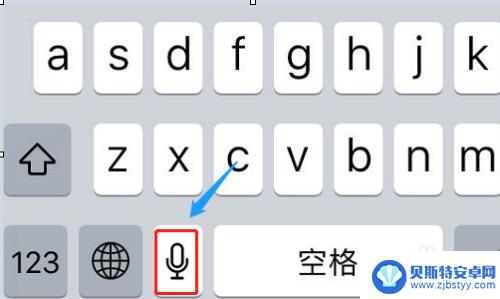
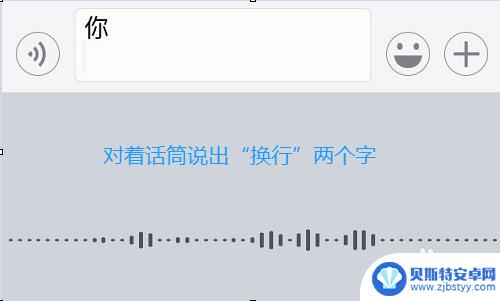
2.方法二:将输入光标移到最右边
①不过如果在不方便语音说话的时候,很显然第一种方法就不实用了。此时还有第二种,那就是我们将输入框上闪动的光标连续按空格键将其移动到最右侧
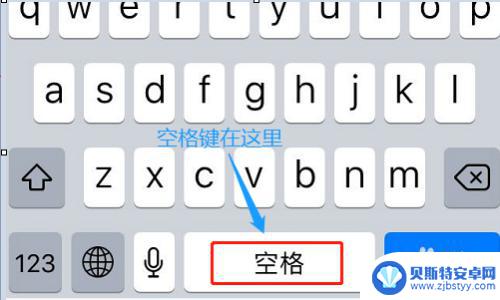
3.②当确定光标已经不能再往右移动了,此时我们再次打出想在下一行显示的文字,我们就会发现自动的跳到了新的一行
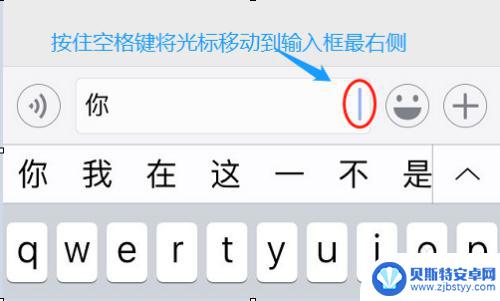
4.方法三:利用备忘录
①苹果手机都自带有一个备忘录,如下图一所示;打开以后新建一个备忘录,我们从键盘可以看到这个时候居然又“换行”选项了;
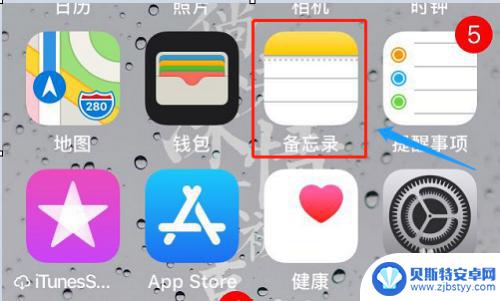
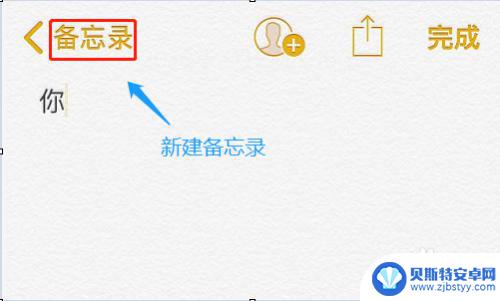
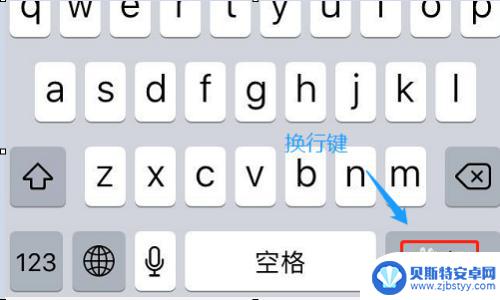
5.所以我们打算将微信聊天里的格式在备忘录输入,完成以后长按将这段文字拷贝。然后去聊天窗口里粘贴,这时我们会发现粘贴进去是自带有换行格式的;
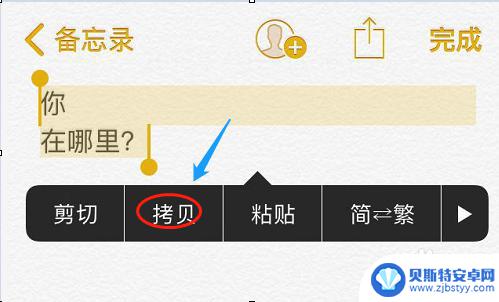
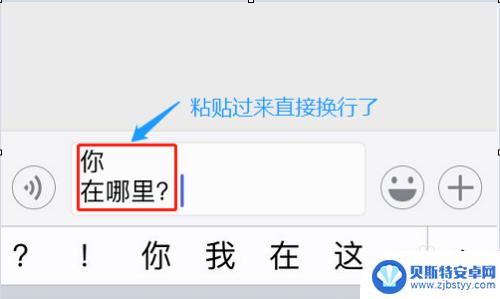
以上就是苹果手机键盘换行在哪的全部内容,碰到同样情况的朋友们赶紧参照小编的方法来处理吧,希望能够对大家有所帮助。
相关教程
-
苹果手机怎么换键盘输入法? 苹果手机换输入法步骤
苹果手机怎么换键盘输入法,在现代社会,手机已经成为人们生活中不可或缺的工具之一,而对于苹果手机用户来说,键盘输入法的选择和切换也是一项重要的功能。苹果手机如何换键盘输入法呢?换...
-
pingg手机怎么换键盘 苹果手机自带输入法如何换行设置
随着智能手机的普及,键盘输入成为我们日常生活中不可或缺的一部分,对于使用苹果手机的用户来说,了解如何更改键盘设置,特别是换行设置,可以提高我们的输入效率和使用体验。究竟如何在苹...
-
怎么切换手机键盘输入法 手机输入法如何切换
在使用手机时,我们经常需要切换输入法来适应不同的语言或输入需求,要切换手机键盘输入法,只需在键盘上找到输入法切换按钮,通常是一个地球图标或文字ABC、中文等,点击即可切换。有些...
-
手机输入怎么换到下一行 手机键盘如何切换到下一行
在现代社会中,手机已经成为我们生活中不可或缺的一部分,我们使用手机进行各种各样的操作,如打电话、发短信、浏览网页等。而在使用手机键盘时,有时我们需要将输入内容切换到下一行,这时...
-
原苹果手机怎么换行 苹果手机输入法如何实现换行功能
苹果手机的输入法在使用时,有时候会遇到需要换行的情况,比如在编辑短信、邮件或者笔记时,但是很多用户可能会被困惑,不知道如何在苹果手机上实现换行的操作。实际上苹果手机的输入法是可...
-
苹果手机怎么设置手写模式切换 iPhone手机如何切换到手写输入模式
苹果手机是一款功能强大的智能手机,除了智能输入法外,还拥有手写输入模式,方便用户在特定场合下进行文字输入,要切换到手写输入模式,只需在键盘上找到123键,长按即可看到手写选项,...
-
手机能否充值etc 手机ETC充值方法
手机已经成为人们日常生活中不可或缺的一部分,随着手机功能的不断升级,手机ETC充值也成为了人们关注的焦点之一。通过手机能否充值ETC,方便快捷地为车辆进行ETC充值已经成为了许...
-
手机编辑完保存的文件在哪能找到呢 手机里怎么找到文档
手机编辑完保存的文件通常会存储在手机的文件管理器中,用户可以通过文件管理器或者各种应用程序的文档或文件选项来查找,在手机上找到文档的方法取决于用户的手机型号和操作系统版本,一般...
-
手机如何查看es文件 手机ES文件浏览器访问电脑共享文件教程
在现代社会手机已经成为人们生活中不可或缺的重要工具之一,而如何在手机上查看ES文件,使用ES文件浏览器访问电脑共享文件,则是许多人经常面临的问题。通过本教程,我们将为大家详细介...
-
手机如何使用表格查找姓名 手机如何快速查找Excel表格中的信息
在日常生活和工作中,我们经常需要查找表格中的特定信息,而手机作为我们随身携带的工具,也可以帮助我们实现这一目的,通过使用手机上的表格应用程序,我们可以快速、方便地查找需要的信息...